Как скрыть или заблокировать сети Wi-Fi в Windows 10
[ad_1]
Если у вашего соседа есть открытая сеть Wi-Fi без родительского контроля или сеть Wi-Fi с неподходящим именем, вы можете заблокировать сети Wi-Fi в Windows 10 с помощью окна командной строки.
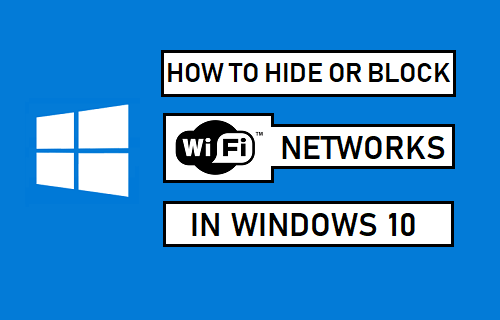
Скрыть или заблокировать сети Wi-Fi в Windows 10
Если вы остаетесь в квартире или в районе с другими маршрутизаторами Wi-Fi в пределах досягаемости вашего компьютера, вы увидите множество неизвестных сетей Wi-Fi всякий раз, когда вы входите в свой компьютер, а также когда вы нажимаете кнопку «Сеть» на панели задач.
Хотя ваш компьютер по умолчанию будет подключаться только к вашей собственной сети Wi-Fi, всегда есть вероятность того, что дети или кто-то в вашем доме подключится к незащищенной сети вашего соседа.
В зависимости от вашего случая вы можете заблокировать все неизвестные сети Wi-Fi на своем компьютере, заблокировать одну сеть Wi-Fi с неподходящим именем или заблокировать определенные открытые сети Wi-Fi.
1. Заблокируйте сеть Wi-Fi в Windows 10
Чтобы заблокировать сеть Wi-Fi на вашем компьютере, щелкните правой кнопкой мыши значок Кнопка Пуск и нажмите на Командная строка (администратор) вариант.
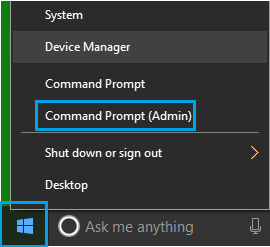
На экране командной строки введите netsh wlan add filter permission = block ssid = «Имя сети Wi-Fi, которую вы хотите заблокировать» networktype = Infrastructure и нажмите клавишу ввода на клавиатуре вашего компьютера.
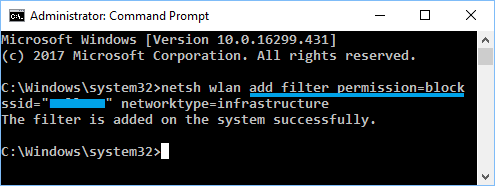
В приведенной выше команде убедитесь, что вы ввели фактическое имя сети Wi-Fi (в поле SSID), отображение которого на вашем компьютере вы хотите заблокировать.
После выполнения команды вы увидите сообщение «Фильтр успешно добавлен в систему», и сеть Wi-Fi будет заблокирована для появления на вашем компьютере.
Вы можете повторить указанную выше команду, если есть еще несколько сетей Wi-Fi, которые вы хотите предотвратить на вашем компьютере.
Примечание: Приведенная выше команда блокирует сети Wi-Fi на основе «имени сети». Если ваш сосед переименует свою сеть Wi-Fi, вы увидите новое имя, появившееся на вашем компьютере.
2. Разблокируйте сеть Wi-Fi в Windows 10.
В любой момент вы можете разблокировать сети Wi-Fi на своем компьютере, запустив netsh wlan delete filter permission = block ssid = «Имя сети Wi-Fi, которую вы хотите разблокировать» networktype = Infrastructure
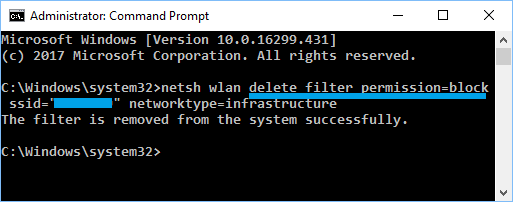
В приведенной выше команде убедитесь, что вы вводите фактическое имя сети Wi-Fi (в поле SSID), которое вы хотите разблокировать.
3. Заблокируйте все неизвестные сети Wi-Fi в Windows 10
Вместо того, чтобы скрывать отдельные сети Wi-Fi, вы можете просто добавить свою сеть Wi-Fi в список разрешенных и заблокировать все другие неизвестные сети Wi-Fi.
Это означает, что только ваша сеть Wi-Fi или одобренные сети Wi-Fi смогут работать на вашем компьютере, а все остальные сети Wi-Fi будут заблокированы.
Сначала внесите в белый список свою собственную сеть Wi-Fi, запустив netsh wlan add filter permission = allow ssid = «Имя сети Wi-Fi, которую вы хотите добавить в белый список» networktype = Infrastructure
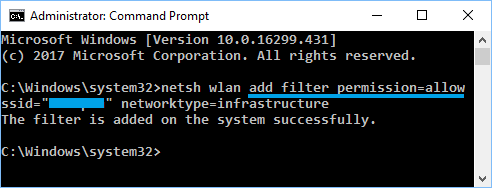
В приведенной выше команде убедитесь, что вы ввели фактическое имя сети Wi-Fi (в поле SSID), которое хотите добавить в белый список.
Вы можете повторить указанную выше команду, если у вас есть другие сети Wi-Fi, которые вы хотите добавить в список разрешенных или белый список.
После добавления вашей собственной сети Wi-Fi в список безопасных устройств следующим шагом будет блокировка всех других сетей Wi-Fi на вашем компьютере.
Чтобы заблокировать все сети Wi-Fi, введите netsh wlan добавить разрешение фильтра = запретить все тип сети = инфраструктура и нажмите клавишу ввода.
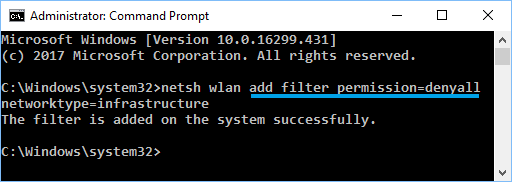
В любой момент вы можете отменить это изменение и разрешить другие сети Wi-Fi, запустив netsh wlan разрешение на удаление фильтра = запретить все тип сети = инфраструктура

Поскольку этот метод блокирует все неизвестные сети Wi-Fi, вы не сможете подключиться к точкам доступа Wi-Fi, если вы носите свой ноутбук в другом месте.
4. Просмотр разблокированных и заблокированных сетей Wi-Fi в Windows 10.
Если вы забыли имена сетей Wi-Fi, вы можете просмотреть все сети Wi-Fi, запустив «команда netsh wlan show filters »

После выполнения команды вы сможете увидеть все разрешенные и заблокированные сети WiFi на вашем компьютере.
- Как посмотреть пароль Wi-Fi в Windows 10
- Windows 10 не подключается к Wi-Fi автоматически
[ad_2]

